Фон_и_обои
Цветное_оформление_и_шрифты
На вкладке "ОФОРМЛЕНИЯ" вы можете выбрать стиль окон и кнопок, цветовую гамму и размер шрифтов для элементов оформления рабочего стола, а также применить к ним простые видеоэффекты.
Если вам захочется сделать свой стиль, цветовую гамму и установить красивые шрифты для надписей, нажмите кнопку "ДОПОЛНИТЕЛЬНОЕ ОФОРМЛЕНИЕ" выберайте дополнительные элементы.
Значки_и_иконки
Для того чтобы изменить значок у ярлыка программы или папки, щелкните на нужном ярлыке правой кнопкой мыши и выбирете пункт "СВОЙСТВА". В открывшемся окне на вкладке "ЯРЛЫК" нажимаем кнопку "СМЕНИТЬ ЗНАЧОК" выбираем нужный вам значок и нажемаем на кнопку "ПРИМЕНИТЬ"
Засечки(Serif) - это поперечные элементы на концахштрихов буквы. Шрифты с засечками также называют антиквенными, то есть античными, древними. Дела в том, что впервые подобные элементы у букв применили еще римляне.
в шрифтах без засечек нету зав. элементов на концах штрихов.
Гарнитура_шрифта(Type family) - совокупность шрифтов, объединенных общими стилевыми признаками, отличными от других шрифтов, то есть совокупность начертаний, объединенных общим характером графического построения знаков и решением их элементов.Полезные программы для компьютера
Настройка элементов оформления выполняется в диалоговом окне Свойства: Экран, которое можно открыть одним из ниже перечисленных способов:
Командой Свойства в контекстном меню Рабочего стола;
Командой Главного меню ПускПанель управления:
в классическом виде выбрать значок Экран;
в представлении по категориям выбрать задачу Оформление и темы щелкнуть на соответствующей ссылке или выбрать значок Экран.
Откроется диалоговое окно настройки свойств экрана, имеющее несколько вкладок.
Тема
Тема Рабочего стола представляет собой набор элементов оформления окон, позволяющий выполнять индивидуальную настройку внешнего вида Рабочего стола. Темы определяют общий вид диалогового окна Свойства: Экран
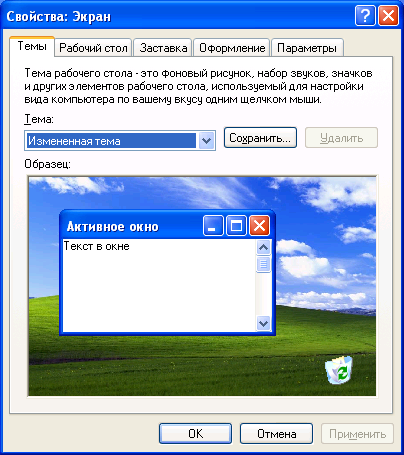
Это же диалоговое окно можно открыть выбрав ссылку Изменить тему в Панели управления, открытой в режиме работы с оформлением и темами.
Для выбора существующей темы Рабочего стола необходимо выбрать нужную тему из списка. Для предварительного просмотра темы служит поле Образец.
Кроме тем Рабочего стола, поставляемых с Windows, существует большое количество разнообразных тем, готовых к использованию. Многие из них можно найти в Интернете, например, с сайта Microsoft (пункт Другие темы в Интернете в списке Тема).
Это же диалоговое окно можно открыть выбрав ссылку Изменить тему в Панели управления, открытой в режиме работы с оформлением и темами.
Для выбора существующей темы Рабочего стола необходимо выбрать нужную тему из списка. Для предварительного просмотра темы служит поле Образец.
Кроме тем Рабочего стола, поставляемых с Windows, существует большое количество разнообразных тем, готовых к использованию. Многие из них можно найти в Интернете, например, с сайта Microsoft (пункт Другие темы в Интернете в списке Тема).
Создание собственной темы Рабочего стола
Чтобы создать собственную тему Рабочего стола, нужно выполнить следующие действия.
Выбрать из списка тему, которую нужно изменить.
Внести необходимые изменения в элементы темы. Ниже перечислены отдельные элементы тем Рабочего стола и их расположение на вкладке диалогового окна Свойства: Экран или в Панели управления.
Чтобы изменить фоновый рисунок, его цвет или его располо-жение на Рабочем столе, в диалоговом окне Свойства: Экран перейти на вкладку Рабочий стол.
Чтобы изменить значки на Рабочем столе, в диалоговом окне Свойства: Экран перейти на вкладку Рабочий стол, и нажать кнопку Настройка рабочего стола.
Чтобы сменить программу-заставку, в диалоговом окне Свойства: Экран перейти на вкладку Заставка.
Чтобы изменить цветовую схему, размер шрифта или стиль окна и кнопок, в диалоговом окне Свойства: Экран перейти на вкладку Оформление.
Чтобы изменить шрифт, цвет и размер отдельных элементов окна, в диалоговом окне Свойства: Экран перейти на вкладку Оформление и нажать кнопку Дополнительно.
Чтобы изменить схему указателя мыши или вид отдельных указателей, перейти на вкладку Указатели в диалоговом окне Свойства: Мышь (ПускПанель управления: в классическом виде выбрать значок Мышь, а в представлении по категориям выбрать задачу Принтеры и другое оборудование и выбрать значок Мышь).
Чтобы изменить звуковую схему или назначить звуки различным событиям, в диалоговом окне Свойства: Звуки и аудиоустройства и перейти на вкладку Звуки (ПускПанель управления: в классическом виде выбрать значок Звуки и аудиоустройства, а в представлении по категориям выбрать задачу Звук, речь и аудиоустройства и выбрать значок Звуки и аудиоустройства).
После внесения изменений перейти на вкладку Темы диалогового окна Свойства: Экран и нажать кнопку Применить. Изменения в теме будут сохранены под именем имя предыдущей темы (изменено). Данное имя отображается в списке Тема и является именем темы по умолчанию до тех пор, пока тема не будет сохранена под новым именем. Однако если выбрать другую тему, измененная тема будет навсегда потеряна.
Нажать кнопку Сохранить как. В диалоговом окне Сохранить как введите имя новой темы и нажмите кнопку Сохранить.
Нажмите кнопку ОК.
Новая тема появится в списке Тема, а Рабочий стол будет оформлен в соответствии с этой темой. Новые темы сохраняются в папке Мои документы в виде файла с расширением .theme.
Фон
На вкладке Рабочий стол (рис. 28) можно изменить фон Рабочего стола, определив фоновый рисунок, или задав специальный узор, которым будет заполнен Рабочий стол. (Это же диалоговое окно можно открыть выбрав ссылку Изменить фон рабочего стола в Панели управления, открытой в режиме Полезные программы для компьютераработы с оформлением и темами). Фоновый рисунок представляет собой графический файл, отображаемый на поверхности Рабочего стола в качестве его фона. Имена графических файлов, которые могут быть использованы в качестве фона, выбираются из списка. При выборе файла рисунка предполагается, что он находится в папках С:\Windows и C:\Windows\Web\Wallpaper , кроме того, в список Фоновый рисунок включаются все личные рисунки, содержащиеся в папке Мои рисунки. Если это не так, путь доступа к нужному файлу можно указать при помощи кнопки Обзор. Допускается использование файлов со следующими расширениями: .bmp, .gif, .jpg, .dib, .png, .htm. Раскрывающая кнопка поля Расположение предоставляет выбор способа расположения рисунка:
По центру – рисунок располагается в центре, по краям экрана виден фоновый цвет, который можно выбрать в списке Цвет;
Замостить – рисунок размножен по всему экрану .
Растянуть – изображение масштабируется в соответствии с размером экрана.
Если в поле списка рисунков выбратьНет, то на экране будет отображаться только фоновый цвет, который можно выбрать в списке Цвет.

